GifGun Animirani GIF Creator za After Effects
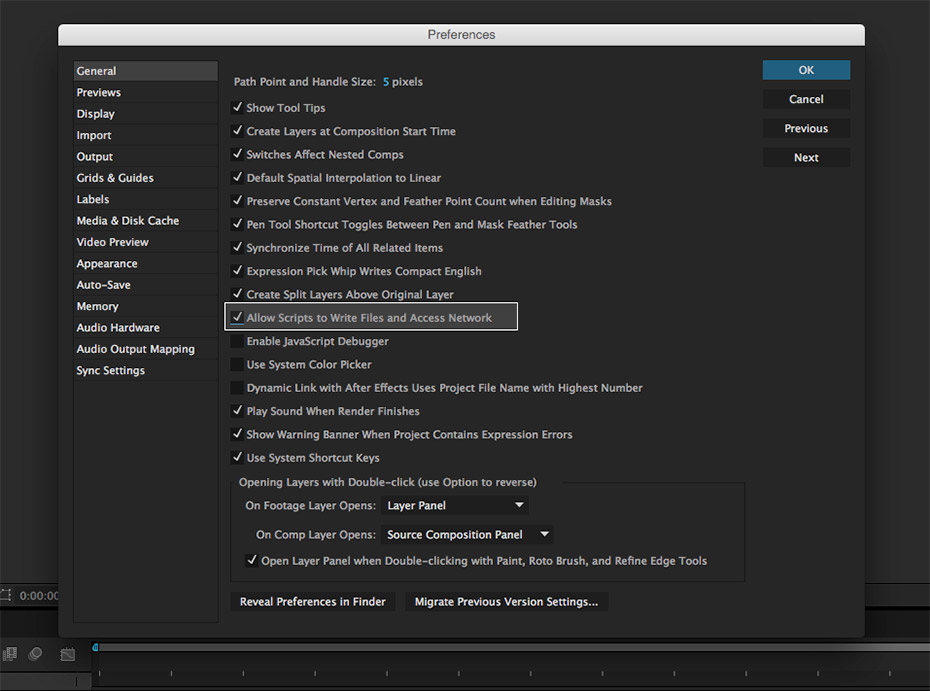
Kazalo
Zdi se, da je nastopila doba animiranih GIF-ov. Tehnologija, ki stoji za animiranim GIF-om, je v resnici že od nekdaj. V zabavnem svetu so se razvila spletna mesta, kot je Giphy (knjižnica animiranih GIF-ov), Imgur ima svoj lasten izdelovalec GIF-ov, obstajajo pa tudi storitve, ki posnetke z YouTuba preprosto spremenijo v animirane GIF-e.
Zlahka jih je mogoče vključiti in vgraditi v objave na Facebooku ter v bloge in spletna mesta. Zato so vedno bolj priljubljeni.
Morda pa je še bolj zanimiv razvoj animiranega GIF-a za oblikovalce gibanja. Na spletnih mestih, kot je Dribbble, ki se osredotočajo na izmenjavo majhnih delov vsebine oblikovalcev, so animirani GIF-i postali nekaj običajnega. Tudi Behance oblikovalcem omogoča nalaganje animiranih GIF-ov.
Čeprav so ti GIF-i tako priljubljeni in pomembni za številne oblikovalce, da lahko delijo svoje delo, ni bilo enostavnega načina za njihovo ustvarjanje. Običajno mora umetnik v programu After Effects izrisati zaporedje slik, nato te slike naložiti v program Photoshop, jih obrezati in shraniti animirani GIF.
To lahko dosežete na številne druge načine, vključno s spletnimi orodji, vendar za uporabnika programa After Effects ni tako preprostega kot novo izdani vtičnik GifGun za program After Effects.
GifGun ima zelo preprosto zamisel, saj omogoča zelo preprosto ustvarjanje animiranih GIF-ov neposredno iz programa After Effects.
Oglejmo si, kako deluje in ali izpolnjuje obljubo o enostavnem ustvarjanju animiranih GIF-ov.
Preden začnete
GifGun, ki se prenese kot en sam .zip z različicama za MAC in Windows. Na računalniku MAC lahko uporabniki preprosto kliknejo namestitveni program in nastavijo vtičnik. Na računalniku Windows morajo uporabniki pred namestitvijo najprej premakniti datoteke v ustrezno podmapo AE.
Poleg tega morate v obeh operacijskih sistemih najprej odpreti program After Effects in v splošnih nastavitvah vklopiti možnost "Allow Scripts to Write Files and Access Network", če še ni označena.
Poglej tudi: Več kot 70 priročnih bližnjic na tipkovnici DaVinci Resolve za hitrejše urejanje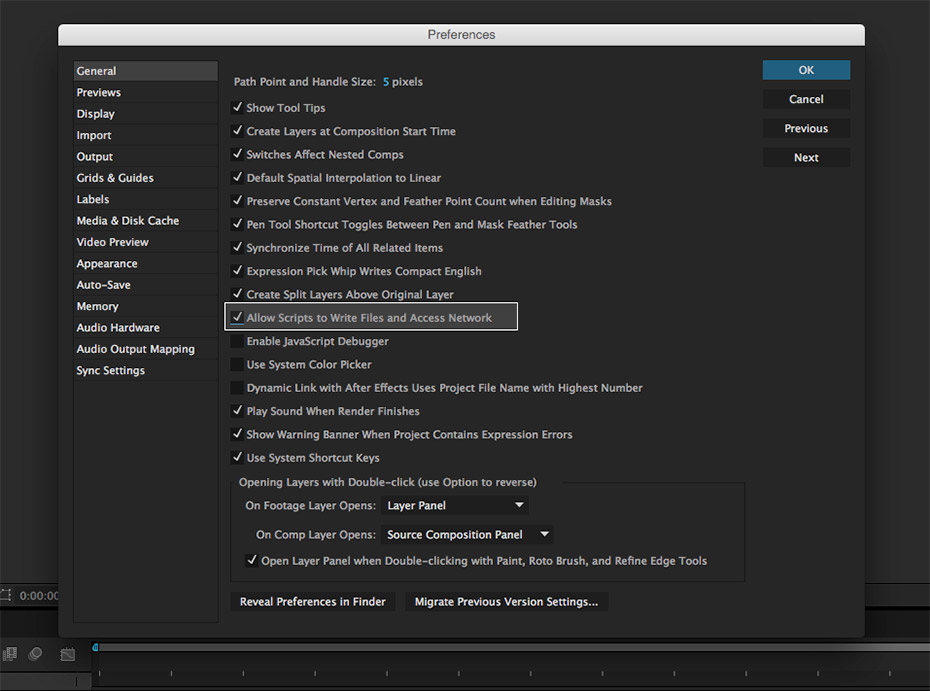
Ko imate nameščeno skripto, lahko ponovno odprete AE, kliknete zavihek Okno in odprete skripto.
Omeniti je treba tudi, da je ekipa GifGun vtičnik izdelala z združljivostjo za programe After Effects CC 2015, CC 2014 in CC. Ustvarjalci trdijo, da deluje tudi s CS6 in CS5, vendar na teh platformah niso veliko testirali.
Upoštevajte tudi, da imajo starejše različice programa After Effects orodje za izdelavo GIF-ov, vendar je bilo iz novih različic odstranjeno, zato je GifGun namenjen tistim z novejšimi različicami programa AE.
Vmesnik
Vmesnik GifGun je precej preprost. Ekipa je za prvo izdajo povedala, da želi, da je enostaven in intuitiven. To je. V bistvu je en sam gumb, ki pravi "Make Gif". Pritisnite na ta gumb in vaš računalnik bo izrisal gif okoli vaših vhodnih in izhodnih točk.
Na voljo je tudi nekaj možnosti nadzora. Nastavite lahko mapo, v katero se bodo izrisovali GIF-i. Nastavite lahko širino GIF-a, višina pa se bo prilagodila. Nastavite lahko hitrost sličic na sekundo in shranite video datoteko.

To je res vse, kar je v njem. To seveda pomeni, da obstajajo nekatere omejitve. Trenutno je na voljo samo en algoritem stiskanja. Glede na komentarje na strani AE Scripts za izdelek že delajo na vključitvi drugih algoritmov stiskanja in dodajanju več možnosti nadzorne plošče.
Oglejte si rezultat, ki ga je podjetje GifGun pripravilo v okviru našega projekta zgoraj.

Oblikovanje cen
Vtičnik GifGun je zasnovan za udobje. Ne počne ničesar, česar ne bi mogli narediti že s kombinacijo drugih orodij. Če pa izdelujete veliko animiranih GIF-ov, vam lahko zagotovo prihrani nekaj časa.
Poglej tudi: Vrhunskih 27 izjemnih brezplačnih in plačljivih predlog za diaprojekcije Final Cut ProCena zdaj znaša 19,99 dolarja. Če je vaš čas vreden 20 dolarjev, ga preizkusite.
Upoštevajte tudi, da lahko prenesete brezplačni preizkusni program in ga preizkusite. Vendar pa boste v preizkusnem programu omejeni le na 350 px široke GIF-e.
Za več informacij o storitvi GifGun obiščite spletno mesto gifgun.cc.
Ali uporabljate GifGun ali animirane GIF-e izdelujete na drug način? Povejte nam, kako to počnete, v spodnjih komentarjih.

